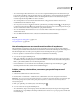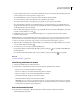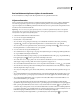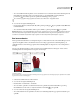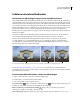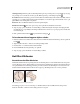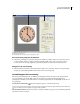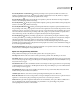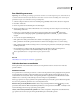Operation Manual
250
PHOTOSHOP CS4 GEBRUIKEN
Retoucheren en transformeren
Het dialoogvenster Uitvloeien
A. Gereedschapset B. Voorvertoning van de afbeelding C. Opties
De voorvertoning vergroten of verkleinen
❖ Selecteer het gereedschap Zoomen in het dialoogvenster Uitvloeien en klik of sleep in de voorvertoning om in te
zoomen. Houd Alt (Windows) of Option (Mac OS) ingedrukt en klik of sleep in de voorvertoning om uit te
zoomen. U kunt ook een vergrotingsniveau opgeven in het tekstvak Zoomen onder in het dialoogvenster.
Navigeren in de voorvertoning
❖ Selecteer het handje in het dialoogvenster Uitvloeien en sleep in de voorvertoning. U kunt ook een gereedschap
selecteren en de spatiebalk ingedrukt houden terwijl u in de voorvertoning sleept.
Gereedschappen voor vervorming
Het dialoogvenster Uitvloeien bevat verschillende gereedschappen waarmee u het gebied onder het penseel kunt
vervormen wanneer u met de muis klikt of sleept. De vervorming concentreert zich in het midden van het
penseelgebied en het effect wordt sterker wanneer u de muisknop ingedrukt houdt of herhaaldelijk met de muis over
een gebied sleept.
Gereedschap Vooruit verdraaien Dit gereedschap duwt pixels voor zich uit terwijl u sleept.
Als u bij het gebruik van Verdraaien, Naar links duwen of Spiegel de Shift-toets ingedrukt houdt terwijl u klikt, kunt
u in een rechte lijn werken vanaf het vorige punt waarop u klikte.
Gereedschap Reconstrueren Hiermee keert u de vervorming die u al hebt toegevoegd om door de muisknop ingedrukt
te houden en de muis te verslepen.
C
BA